삼성폰에서 갤럭시 AI 끄는 방법

삼성폰에서 Galaxy AI를 더 이상 사용할 필요가 없다면, 매우 간단한 작업으로 끌 수 있습니다. 삼성 휴대폰에서 Galaxy AI를 끄는 방법은 다음과 같습니다.
오늘날 인터넷에서 디지털 발자국을 관리하는 것은 필수입니다. 오랫동안 사용하지 않았지만 인터넷에 여전히 존재하는 Facebook 계정을 갖는 것은 귀찮고 불필요합니다. 영구적으로 삭제하고 인터넷에서 모든 이전 데이터를 제거할 수 있습니다.

Facebook을 삭제하려면 계정 비밀번호를 입력해야 합니다. 그러나 당신은 그것을 기억하지도 않고 어디에도 쓰지 않았습니다. 고맙게도 암호 없이 이전 Facebook 계정을 영구적으로 삭제하는 방법이 테스트되었습니다.
문제 해결에 대해 살펴보겠습니다.
비밀번호 복구
이전 Facebook 계정에 다시 액세스하여 삭제할 수 있는 가장 간단한 방법은 비밀번호를 복구하는 것입니다. Facebook의 홈 화면은 "비밀번호를 잊으셨나요?" 링크를 클릭하면 몇 가지 옵션을 제공합니다.
계정의 이메일 주소를 알고 있는 한 계정의 새 암호를 만드는 것은 간단합니다. 계정과 연결된 전화번호도 작동합니다. 운이 좋고 여전히 이러한 정보가 있는 경우 비밀번호를 재설정하는 단계는 다음과 같습니다.
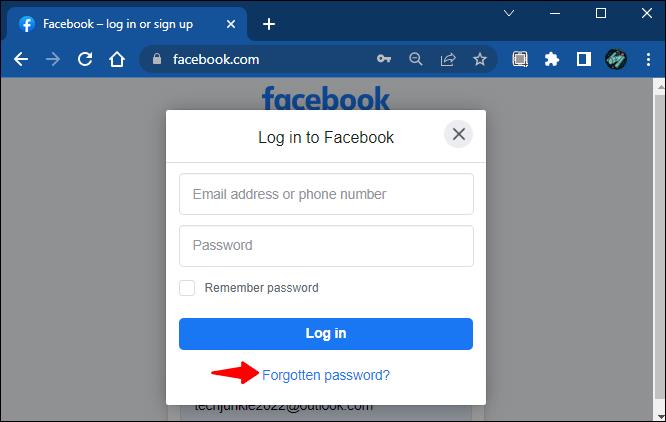
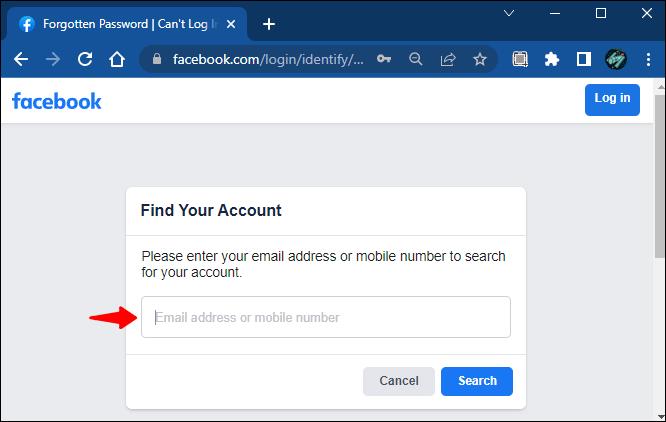
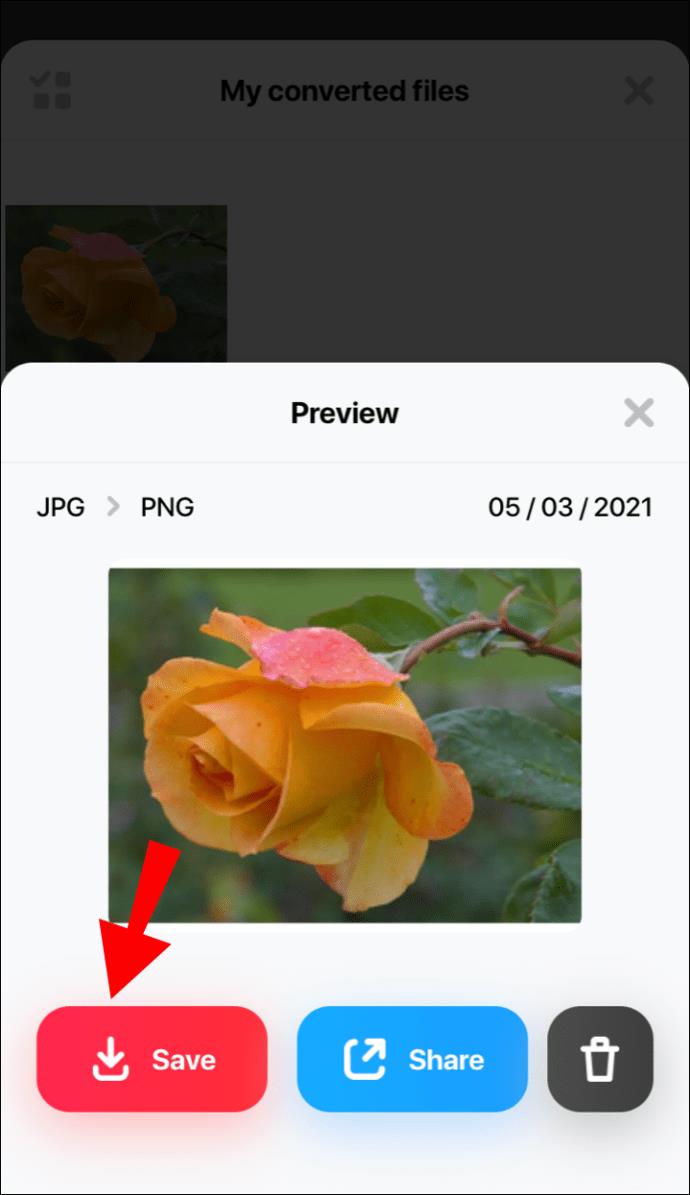
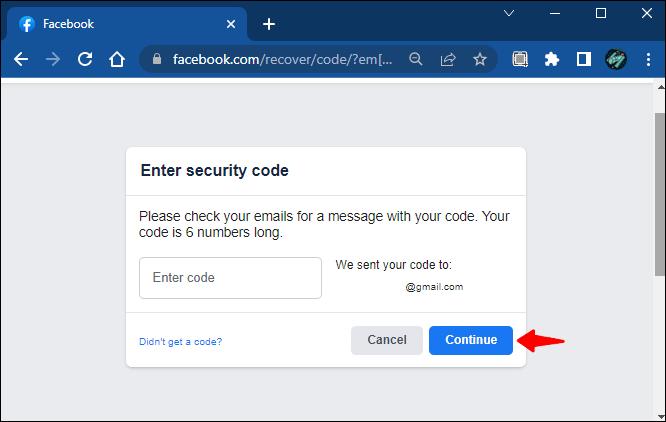
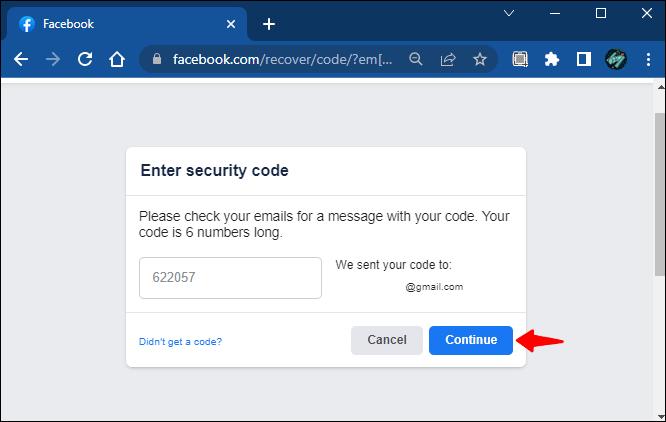
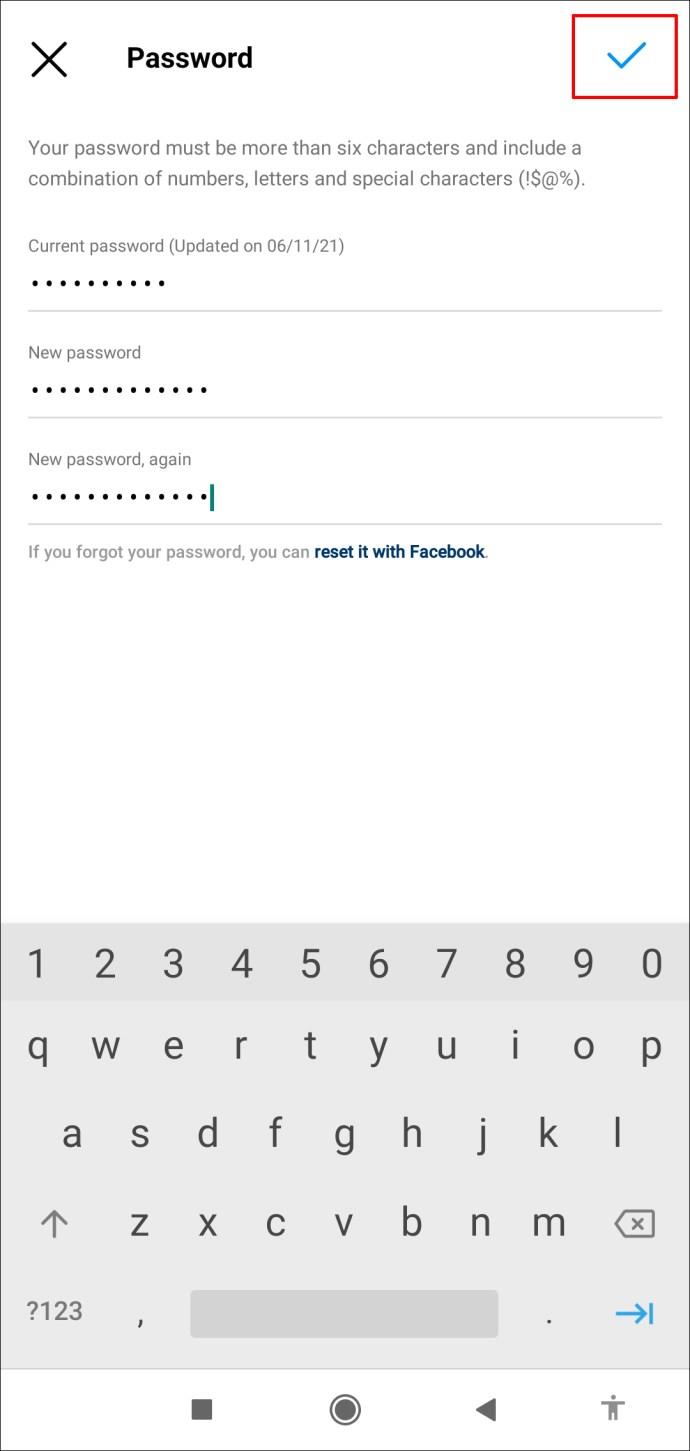
이제 비밀번호를 재설정하고 계정에 다시 액세스할 수 있습니다. 이제 작업의 계정 삭제 부분으로 넘어갑니다.
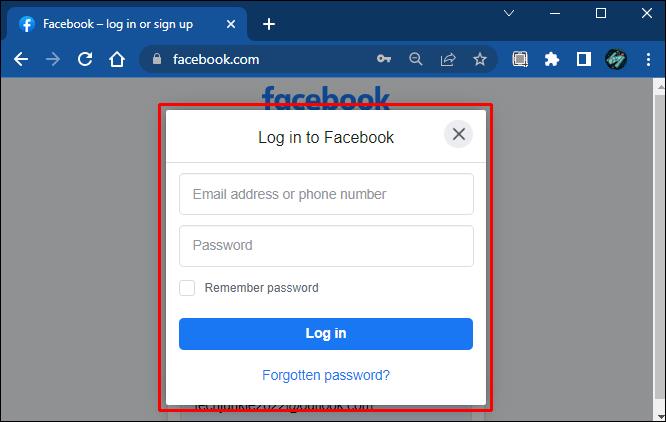


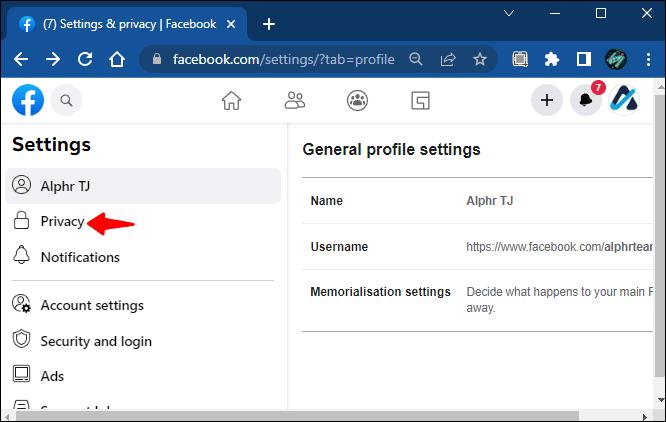
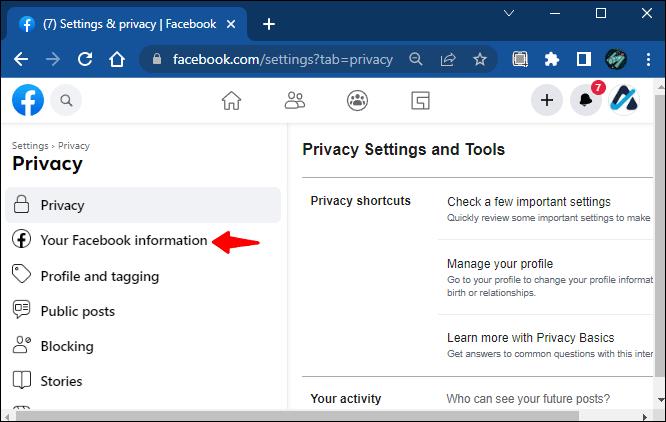
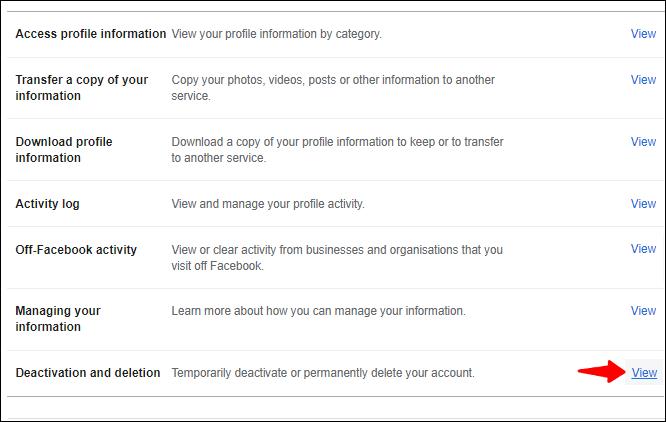
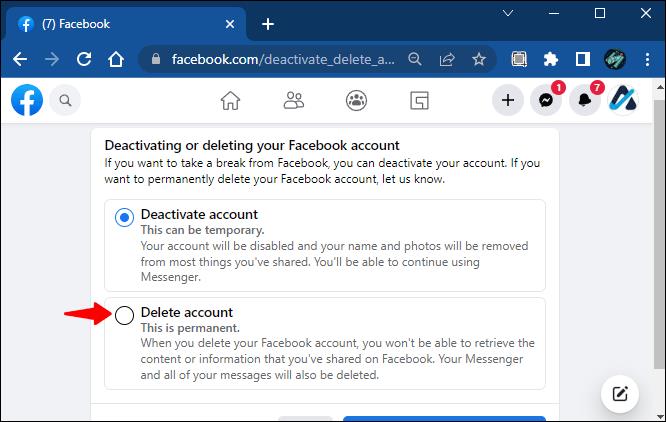
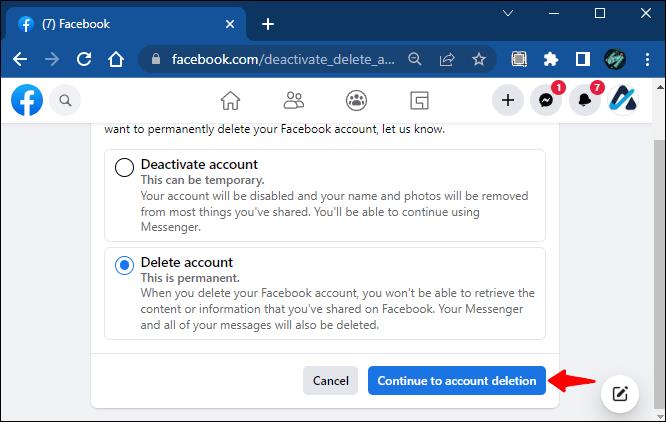

로그인 정보가 없는 경우 수행할 작업
이 경우 계정에 대한 액세스 권한을 다시 얻는 것이 조금 더 복잡해질 수 있지만 불가능한 것은 아닙니다. 계정과 연결된 이메일 주소가 기억나지 않는 경우 Facebook에서 추측할 수 있도록 힌트를 제공합니다. 예를 들어 이전 버전으로 연결한 이메일 주소가 k**** [email protected] 으로 표시될 수 있습니다 . 이러한 제안은 기억력을 높이고 암호를 복구할 수 있는 힌트를 제공할 수 있습니다.
https://www.facebook.com/login/identify 링크를 사용하여 계정을 검색 할 수도 있습니다 . 이름으로 검색하면 결과에 나타나지 않을 수 있습니다. 이 경우 "I'm not on the list"를 클릭하고 친구 이름을 입력한 다음 다른 검색으로 이동합니다.
가짜 계정으로 신고
이전 계정에 대한 액세스 권한을 다시 얻고 적절하게 삭제하는 단계를 따르는 것은 쉽지 않을 수 있습니다. 그러나 이를 수행하는 비정통적인 단축키가 있습니다. 이전 계정을 가짜로 신고하면 빠르게 삭제할 수 있습니다. 디지털 발자국의 개념은 자연스럽게 많은 가짜 계정의 탄생에 기여하므로 Facebook 메타버스에서 가짜 계정의 삭제가 예상됩니다.
계정을 가짜로 신고하는 단계는 다음과 같습니다.
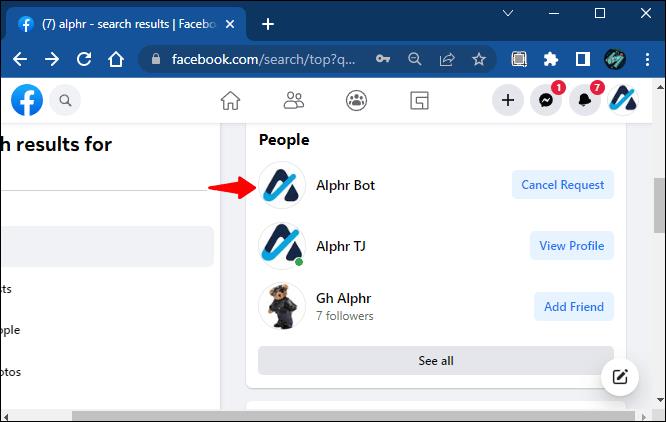

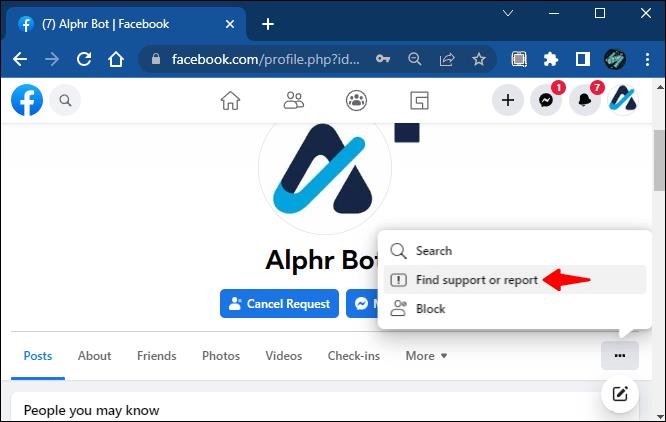
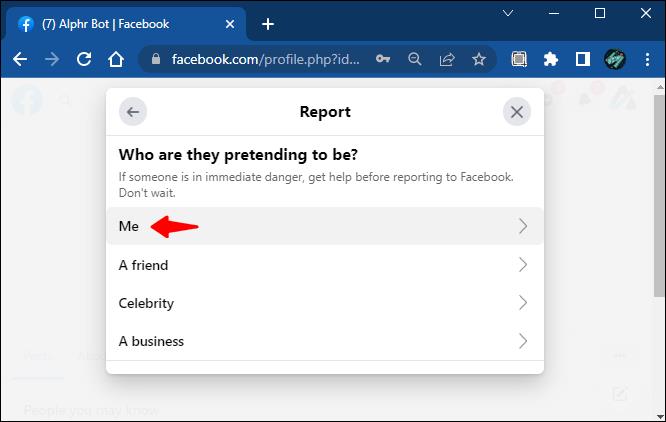
처음에 계정이 작동하지 않으면 여러 사람에게 계정을 신고하도록 말할 수 있습니다. 신고가 여러 건일 경우 페이스북이 가짜 계정으로 인식해 삭제할 가능성이 높다.
Facebook 도움말 센터에 문의
Facebook 고객 지원으로 바로 가는 것이 다른 모든 방법이 실패할 경우 가야 할 경로입니다. 다음 단계를 따르면 비밀번호 없이 14일을 기다리지 않고 Facebook 계정을 영구적으로 삭제할 수 있습니다.

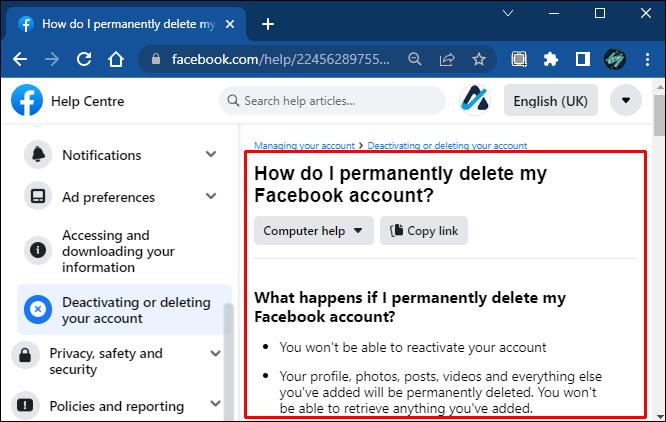
똑바른 길은 없다
여러 가지 이유로 이전 Facebook 계정을 삭제하고 싶을 수 있습니다. 삭제에 필요한 정보가 없으면 이 작업이 복잡해지지만 이 문제를 해결할 수 있는 방법이 있습니다.
비밀번호 없이 이전 Facebook 계정을 삭제하는 것은 관련 정보가 있는 한 쉽습니다. 계정을 만드는 데 사용한 정보가 없는 경우 나쁜 소식이 있습니다. 이전 계정은 영원히 그대로 유지됩니다.
어떻게 비밀번호 없이 Facebook 계정을 삭제할 수 있었나요? 아래 댓글 섹션에서 알려주십시오!
삼성폰에서 Galaxy AI를 더 이상 사용할 필요가 없다면, 매우 간단한 작업으로 끌 수 있습니다. 삼성 휴대폰에서 Galaxy AI를 끄는 방법은 다음과 같습니다.
인스타그램에 AI 캐릭터를 더 이상 사용할 필요가 없다면 빠르게 삭제할 수도 있습니다. 인스타그램에서 AI 캐릭터를 제거하는 방법에 대한 가이드입니다.
엑셀의 델타 기호는 삼각형 기호라고도 불리며, 통계 데이터 표에서 많이 사용되어 숫자의 증가 또는 감소를 표현하거나 사용자의 필요에 따라 모든 데이터를 표현합니다.
모든 시트가 표시된 Google 시트 파일을 공유하는 것 외에도 사용자는 Google 시트 데이터 영역을 공유하거나 Google 시트에서 시트를 공유할 수 있습니다.
사용자는 모바일 및 컴퓨터 버전 모두에서 언제든지 ChatGPT 메모리를 끌 수 있도록 사용자 정의할 수 있습니다. ChatGPT 저장소를 비활성화하는 방법은 다음과 같습니다.
기본적으로 Windows 업데이트는 자동으로 업데이트를 확인하며, 마지막 업데이트가 언제였는지도 확인할 수 있습니다. Windows가 마지막으로 업데이트된 날짜를 확인하는 방법에 대한 지침은 다음과 같습니다.
기본적으로 iPhone에서 eSIM을 삭제하는 작업도 우리가 따라하기 쉽습니다. iPhone에서 eSIM을 제거하는 방법은 다음과 같습니다.
iPhone에서 Live Photos를 비디오로 저장하는 것 외에도 사용자는 iPhone에서 Live Photos를 Boomerang으로 매우 간단하게 변환할 수 있습니다.
많은 앱은 FaceTime을 사용할 때 자동으로 SharePlay를 활성화하는데, 이로 인해 실수로 잘못된 버튼을 눌러서 진행 중인 화상 통화를 망칠 수 있습니다.
클릭 투 두(Click to Do)를 활성화하면 해당 기능이 작동하여 사용자가 클릭한 텍스트나 이미지를 이해한 후 판단을 내려 관련 상황에 맞는 작업을 제공합니다.
키보드 백라이트를 켜면 키보드가 빛나서 어두운 곳에서 작업할 때 유용하며, 게임 공간을 더 시원하게 보이게 할 수도 있습니다. 아래에서 노트북 키보드 조명을 켜는 4가지 방법을 선택할 수 있습니다.
Windows 10에 들어갈 수 없는 경우, 안전 모드로 들어가는 방법은 여러 가지가 있습니다. 컴퓨터를 시작할 때 Windows 10 안전 모드로 들어가는 방법에 대한 자세한 내용은 WebTech360의 아래 기사를 참조하세요.
Grok AI는 이제 AI 사진 생성기를 확장하여 개인 사진을 새로운 스타일로 변환합니다. 예를 들어 유명 애니메이션 영화를 사용하여 스튜디오 지브리 스타일의 사진을 만들 수 있습니다.
Google One AI Premium은 사용자에게 1개월 무료 체험판을 제공하여 가입하면 Gemini Advanced 어시스턴트 등 여러 업그레이드된 기능을 체험할 수 있습니다.
iOS 18.4부터 Apple은 사용자가 Safari에서 최근 검색 기록을 표시할지 여부를 결정할 수 있도록 허용합니다.













